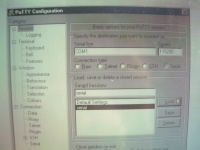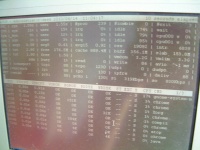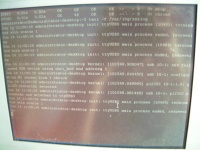Dodatkowy terminal (szeregowy / RSS232 / serial) przy użyciu starego laptopa lub jak logować się na headless server via RS232: Różnice pomiędzy wersjami
Utworzył nową stronę „200px|thumb|right|Stary laptop Zapewne każdy sys-admin wie że to czego mu do szczęścia potrzeba to niezliczona liczba terminali. …” |
Nie podano opisu zmian |
||
| (Nie pokazano 3 wersji utworzonych przez jednego użytkownika) | |||
| Linia 7: | Linia 7: | ||
W artykule opisane jest łączenie się starej maszyny z nowym komputerem więc wykorzystuję konwerter USB -> COM (RS-232). | W artykule opisane jest łączenie się starej maszyny z nowym komputerem więc wykorzystuję konwerter USB -> COM (RS-232). | ||
[[Plik:usbtocomandnullmodem.jpg|200px|thumb|left|Konwerter USB -> COM (RS-232) oraz NULLMODEM]] | |||
[[Plik:usbtocomandnullmodem2.jpg|200px|thumb|left|Konwerter USB -> COM (RS-232) oraz NULLMODEM]] | |||
| Linia 15: | Linia 17: | ||
*Konwerter USB -> COM (RS-232) | *Konwerter USB -> COM (RS-232) | ||
[[Plik: | |||
[[Plik: | |||
[[ | |||
W moim wypadku, starym laptopem jest maszyna z procesorem 66 Mhz oraz 8 megabajtami pamięci. | |||
Laptop teoretycznie i praktycznie mógł by mieć pod maską linuxa na pokładzie, ale mój na szczęście miał zainstalowany 95 więc nie chciało mi się niczego zmieniać. | |||
Wystarczyło pobrać klienta putty skompilowanego dla platformy x86 windows | |||
http://www.chiark.greenend.org.uk/~sgtatham/putty/download.html | |||
Kolejnym krokiem, była konfiguracja serwera Ubuntu. | |||
<pre> | |||
nano /etc/init/ttyUSB0.conf | |||
</pre> | |||
A w treści | |||
<pre> | |||
# ttyUSB0 - getty on USB serial port | |||
# | |||
# This service maintains a getty on ttyUSB0 from the point the system is | |||
# started until it is shut down again. | |||
start on stopped rc RUNLEVEL=[2345] | |||
stop on runlevel [!2345] | |||
respawn | |||
exec /sbin/getty -L 115200 ttyUSB0 vt102 | |||
</pre> | |||
I uruchomienie | |||
<pre> | |||
sudo start ttyUSB0 | |||
</pre> | |||
Gotowe. | |||
Teraz przesiadamy się na Windowsa, i konfigurujemy putty, podając odpowiednią prędkość przesyłu. | |||
W swoim laptopie miałem czarno-białą matryce, więc w zakładce dotyczącą kolorów, wyłączyłem ich obsługę. (tekst jest czytelniejszy). | |||
Poniżej znaleźć można kilka zdjęć w boju ;) | |||
[[Plik:nullmodemwlaptopie.jpg|200px|thumb|right|laptop z wpiętym kablem nullmodem]] | |||
[[Plik:konfiguracjaputtyy.jpg|200px|thumb|right|konfiguracja putty COM na laptopie]] | |||
[[Plik:Loginviaserial.jpg|200px|thumb|right|Logowanie przez terminal, rs232, com, serial]] | |||
[[Plik:13.jpg|200px|thumb|right|atop przez serial]] | |||
[[Plik:tailviaserial.jpg|200px|thumb|right|tail -f przez serial]] | |||
[[Category:Ubuntu]] | |||
Aktualna wersja na dzień 20:32, 15 cze 2010

Zapewne każdy sys-admin wie że to czego mu do szczęścia potrzeba to niezliczona liczba terminali.
W tym artykule pokażę w jaki sposób zdobyć dodatkowy terminal (w zasadzie za darmo), lub jak ktoś woli, w jaki sposób logować się na headless server poprzez RS232.
W artykule opisane jest łączenie się starej maszyny z nowym komputerem więc wykorzystuję konwerter USB -> COM (RS-232).


Co potrzebujemy ?
- Stary laptop z wbudowanym portem COM (RS-232)
- Kabel null-modem (żeńsko-żeński)
- Konwerter USB -> COM (RS-232)
W moim wypadku, starym laptopem jest maszyna z procesorem 66 Mhz oraz 8 megabajtami pamięci.
Laptop teoretycznie i praktycznie mógł by mieć pod maską linuxa na pokładzie, ale mój na szczęście miał zainstalowany 95 więc nie chciało mi się niczego zmieniać.
Wystarczyło pobrać klienta putty skompilowanego dla platformy x86 windows
http://www.chiark.greenend.org.uk/~sgtatham/putty/download.html
Kolejnym krokiem, była konfiguracja serwera Ubuntu.
nano /etc/init/ttyUSB0.conf
A w treści
# ttyUSB0 - getty on USB serial port # # This service maintains a getty on ttyUSB0 from the point the system is # started until it is shut down again. start on stopped rc RUNLEVEL=[2345] stop on runlevel [!2345] respawn exec /sbin/getty -L 115200 ttyUSB0 vt102
I uruchomienie
sudo start ttyUSB0
Gotowe.
Teraz przesiadamy się na Windowsa, i konfigurujemy putty, podając odpowiednią prędkość przesyłu.
W swoim laptopie miałem czarno-białą matryce, więc w zakładce dotyczącą kolorów, wyłączyłem ich obsługę. (tekst jest czytelniejszy).
Poniżej znaleźć można kilka zdjęć w boju ;)